Как вы думаете, ваш Mac безопасен? Подумай еще раз. Некоторые думают, что на Mac нет вредоносных программ. Что ж, это неправда. Фактически, с каждым годом обнаруживается все больше и больше Mac-вирусов.
Вы слышали о вирусе Safari? Если на вашем Mac обнаружен вирус, не паникуйте. Вместо, удалить вирус из Safari. Правда в том, что каждый пятый Mac имеет ПНП или потенциально нежелательные программы.
Если вы чувствуете, что ваш Mac был взломан или заражен, вы можете сделать несколько вещей. Эта статья покажет вам, как избавиться от вируса в Safari.
Содержание: Часть 1. Существует ли вирус Safari?Часть 2. Как удалить вирус из SafariЧасть 3. Бонус: используйте PowerMyMac для защиты Mac от вируса SafariЧасть 4. Вывод
Часть 1. Существует ли вирус Safari?
Да, вирус Safari существует. Он процветает в браузере в виде вредоносного ПО. Он встраивается туда, чтобы генерировать трафик и собирать данные для сомнительных веб-сайтов.
Вы увидите это в виде всплывающая реклама. Они просто появляются на вашем экране, и вы не можете их контролировать. Они выглядят как заманчивые объявления, так что вы в конечном итоге будете нажимать на них. перенаправит вас на сомнительный сайт. Что еще более раздражает, так это то, что вас перенаправляют на определенный браузер или веб-сайт без всякой причины.
Некоторые говорят, что это не вредно, но одно точно, это раздражает. Вы бы не хотели, чтобы на вашем экране появлялись всплывающие окна, когда вы используете браузер Safari, не так ли?
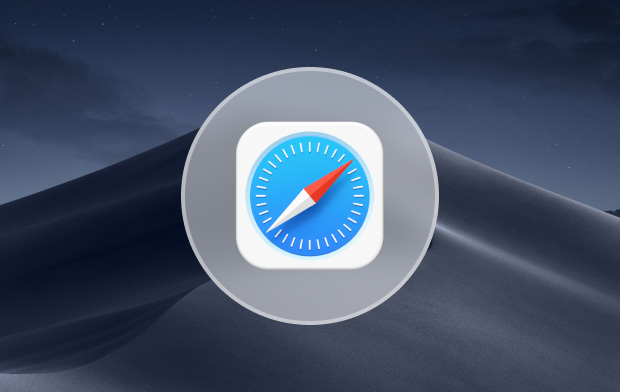
Как вы его получите?
Это не для того, чтобы напугать вас или что-то в этом роде, но ваш Mac может заразиться вирусом или вредоносным ПО - это неплохо. Вы можете случайно скачать его, даже не подозревая об этом.
Вот и дело с владельцами Mac. Они считают само собой разумеющимся, что их Mac всегда безопасен. Они думают, что их Mac защищен от любых вирусов или вредоносных программ. Такое мышление довольно опасно, поскольку есть тенденция просто скачивать что угодно.
Неосторожное скачивание - самый простой способ заразить ваш Mac. Быть осторожен. Обязательно загружайте с безопасных сайтов. Всегда ищите значок замка в поле URL-адреса или убедитесь, что URL-адрес веб-сайта начинается с https. Если вы загружаете из Apple Store, избегайте приложений, которые не распознаются.
Опасности вируса Safari
Несмотря на то, что вирус Safari является скорее вредоносным ПО, есть опасность, на которую следует обратить внимание. Для начала вы заметите внезапное падение производительности вашего Mac или частые зависания. В худшем случае ваш Mac может выйти из строя. Это то, чего вы не хотите, чтобы случилось с вашим драгоценным Mac.
Другая опасность состоит в том, что страницы, которые вы обычно посещаете, закрываются рекламой. В некоторых случаях эта реклама может сильно беспокоить. Суть в том, что вы никогда не должны игнорировать эти всплывающие окна, потому что в конечном итоге они могут повлиять на производительность вашего Mac.
Лучшее, что вам нужно сделать, это удалить вирус из Safari.
Часть 2. Как удалить вирус из Safari
Хорошей новостью является то, что вы можете удалить вирус из браузера Safari. Ниже приведены различные варианты, которые помогут вам избавиться от вируса Safari.
Опция 1. Вручную избавьтесь от сомнительных приложений на Mac
Если вы подозреваете, что одно из ваших приложений является вирусом, вы можете удалить его вручную. Следующие шаги покажут вам, как это сделать.
Шаг 1. Откройте монитор активности.
Вам нужно будет закрыть приложение, а затем исключить его из системных процессов. Вы можете сделать это, открыв Activity Monitor. Введите Activity Monitor в панели запуска.
Шаг 2. Найдите проблемное приложение
Как только вы окажетесь в окне Activity Monitor, найдите проблемное приложение в списке процессов. Использовать X кнопку, чтобы выйти из процесса.
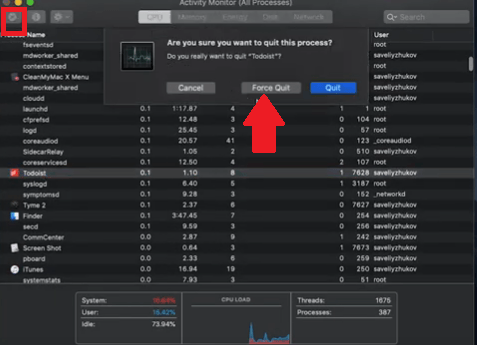
Шаг 3. Найдите последние загрузки
Выполните быстрый поиск зараженных вирусом файлов DMG среди последних загрузок. Откройте папку с загрузками и введите Mg в строке поиска. Потенциальным виновником мог быть недавно загруженный файл, плагин или медиаплеер. Удалите их и очистите корзину.
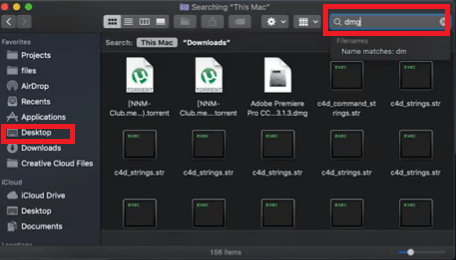
Вариант №2. Избавьтесь от ненужных расширений
Расширение, которое вы добавили в свой Safari, также может быть виновником. Apple перечисляет несколько расширений браузера как потенциально вредоносные. В этот список входят Amazon Shopping Assistant, Slick Savings, FlashMall и Cinema Plus. Есть сотни других.
Следующие шаги покажут вам, как удалить сомнительные расширения.
Шаг 1. Откройте Safari
Запустите Safari, щелкнув значок на панели Dock. Расширения легко просматривать в Safari. Дело в том, что когда вы нажимаете на расширение, вы не можете его удалить.
Шаг 2. Перейдите в настройки Safari.
Наведите курсор на меню вверху и нажмите Safari. Затем выберите «Настройки» из раскрывающегося списка.
Шаг 3. Нажмите на Расширения
Как только вы окажетесь в окне безопасности, ищите расширения вкладку и щелкните по ней. Вы увидите список расширений. Просмотрите список расширений и найдите то, которое вы вообще не узнаете или не используете.
Шаг 4. Удалите расширение.
Вы увидите вкладку «Удалить» прямо под расширением. Просто нажмите на Удалить вкладка, чтобы удалить расширение.
Вариант №3. Проверьте настройки поисковой системы и домашнюю страницу
Ваша домашняя страница - это ваша страница по умолчанию. Если вы установите для домашней страницы Safari, она загрузится автоматически. В конечном итоге домашняя страница становится очень полезной.
Вирус Safari может перенаправить вас на другой веб-сайт, кроме вашей домашней страницы. Следующие шаги покажут вам, как вы можете просмотреть свою домашнюю страницу, чтобы убедиться, что вас не перенаправляют в другое место.
Шаг 1. Зайдите в Safari.
Перейдите в Safari в верхнем меню и нажмите «Настройки». Нажми на Общие таб. Это первая вкладка, которую вы увидите в левой части экрана.
Шаг 2. Проверьте домашнюю страницу
Как только откроется окно «Общие», вы увидите множество вариантов. Чтобы проверить свою домашнюю страницу, перейдите в поле Домашняя страница. Все, что вы установили в качестве домашней страницы в этом поле, должно быть вашей страницей по умолчанию. Вы никогда не должны перенаправляться на какой-либо другой веб-сайт.
Если вы все еще не установили домашнюю страницу, просто введите URL-адрес предпочитаемого веб-сайта.
Шаг 3. Проверьте настройки поисковой системы
У вас также будет возможность открывать новые окна и новые вкладки для предпочитаемых вами сайтов. Просто нажимайте на стрелки в полях, чтобы выбрать свои варианты.
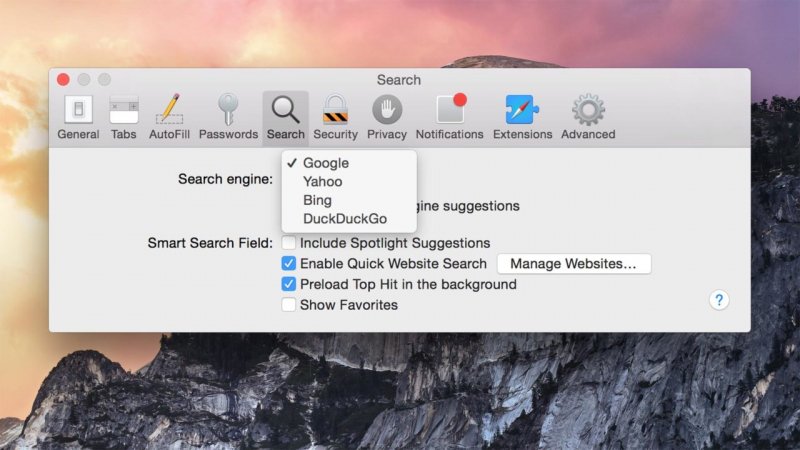
Вариант №4. Используйте антивирусный инструмент
- Найдите антивирусный инструмент для загрузки на свой Mac.
- Используйте его для поиска так называемых бэкдор-вирусов, программного обеспечения для майнинга криптовалют и клавиатурных шпионов.
- Удалите все вирусы после сканирования.
Часть 3. Бонус: используйте PowerMyMac для защиты Mac от вируса Safari
Вы никогда не ошибетесь, если знаете, как удалить вирус или вредоносное ПО из Safari. Тем не менее, вам лучше знать, как предотвратить появление любого вируса или вредоносного ПО в вашем браузере Safari. Один из самых простых способов держите ваш браузер Safari в чистоте заключается в том, чтобы убедиться, что расширения добавленные к нему безопасны и надежны.
Как вы видели выше, не так просто удалить расширения вручную. Вам нужно будет перейти к различным папкам в ваших приложениях, чтобы найти вкладку удаления. Если вам нужен самый простой способ сделать это, рассмотрите возможность использования iMyMac PowerMyMac.
это программа очищает ваш Mac. Он проникает глубоко в ваш Mac, чтобы удалить ненужные файлы, приложения и расширения. Благодаря простому интерфейсу вы можете легко ориентироваться в нем.
Если вы хотите удалить некоторые расширения, вам просто нужно нажать на модуль Расширения. Как только вы нажмете на этот конкретный модуль, появится кнопка SCAN. Вам просто нужно нажать на нее. Все расширения, которые вы добавили в прошлом, будут отображаться. Выберите те, которые вы хотите удалить.

Часть 4. Вывод
Защитите свой Mac, убрав в Safari вирусы и вредоносные программы. Есть много способов удалить вирус из браузера Safari. Имейте в виду, что использование такой программы, как iMyMac PowerMyMac Вам поможет удалить сомнительные расширения которые могут заразить ваш браузер Safari.
Как твой браузер Safari? Вы уверены, что на нем нет инфекции? Не стесняйтесь делиться своими мыслями с нашими читателями. Они хотели бы получить известие от вас.



